ps选区工具怎么用
ps选区工具怎么用呢?这里用选区工具做了一个月亮,分为6个步骤来给大家详细讲解,具体操作如下:
1、新建画布
打开ps,新建一张600*600像素,黑色背景的画布。
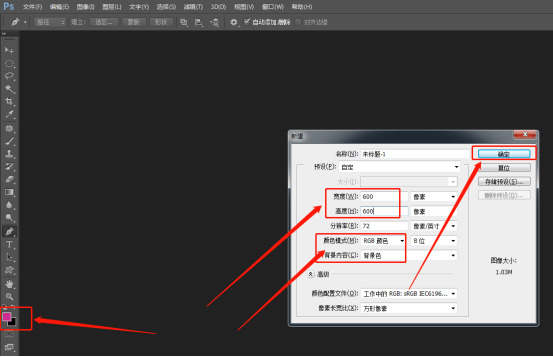
2、选择椭圆选框工具
在左侧工具栏选框工具上面右击鼠标,打开选择菜单,选择“椭圆选框工具”。
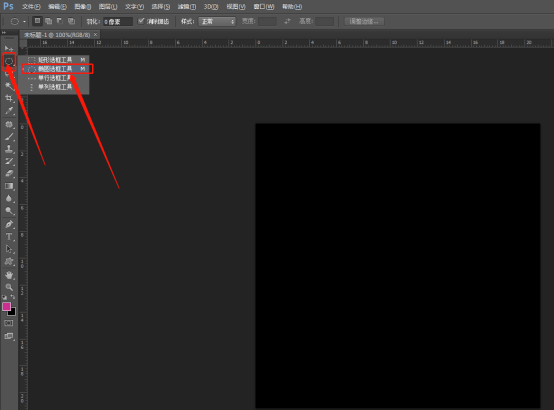
3、按住shift键画圆形
选择椭圆选框工具以后,按住shift键,在画布上面画一个正圆形选区。
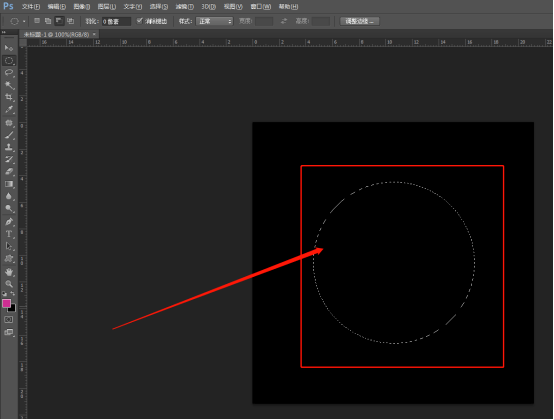
4、按alt键,减少选区
画完正圆选区后,再按住alt键,画一个选区,把那个正圆选区减去一块,成月牙形状。
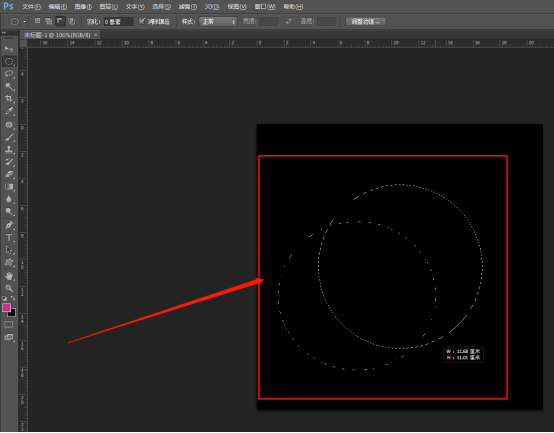
5、新建图层
画好月牙后,我们按ctrl+shift+N键,新建图层1。
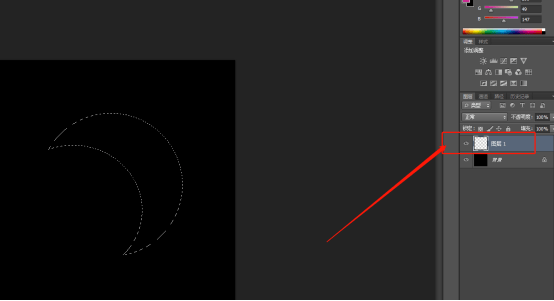
6、填充前景色
修改前景色颜色,按alt+delete组合键,给月牙填充前景色。完成。
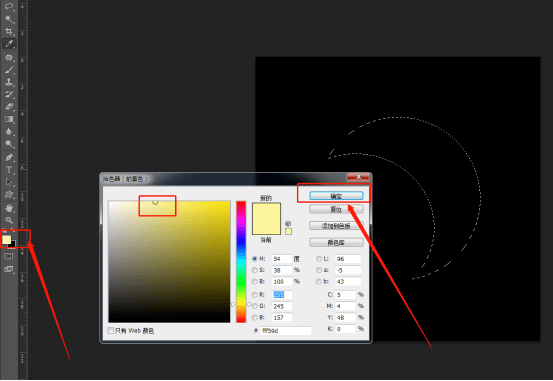
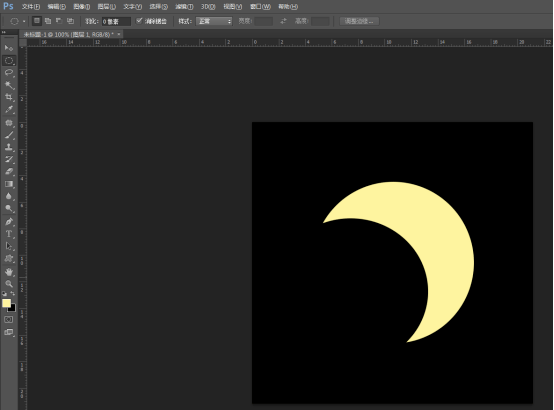
按住shift键可以画出正圆形。
按alt键是减去选区,按shift键是增加选区。
上一篇:
ps修补工具的使用方法
下一篇:
PS移动工具的使用方法








